Cómo convertir archivos de audio a MP3 gratis
Te interesa entender cómo convertir archivos de audio a MP3 gratis ¿desde tu computadora? Luego, pruebe inmediatamente el software ad hoc que encontrará a continuación. Estoy seguro de que, en poco tiempo, podrás encontrar una solución que te satisfaga.
Cómo convertir archivos de audio a MP3 con fre: ac
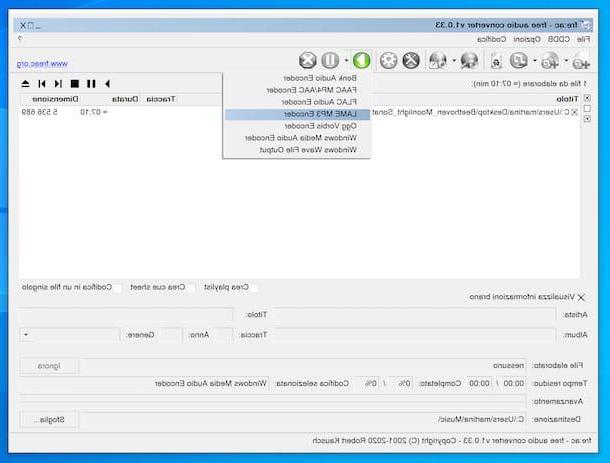
Comencemos con fre: ac, un programa gratuito y de código abierto que puede convertir MP3, MP4 / M4A, WMA, Ogg Vorbis, FLAC, AAC, WAV, Bonk y archivos de CD de audio. Es extremadamente fácil de usar y es compatible con los principales sistemas operativos de computadoras: Windows, macOS y Linux.
Para descargar Fre: ac en su PC, conéctese al sitio web del programa y haga clic en el enlace Instalador autoextraíble: freac-xxxx.exe (si está usando Windows) o en ese Imagen .dmg binaria: freac-xx-alpha-xxxxxxxxx-macosx.dmg (si está utilizando macOS).
Cuando se complete la descarga, si está utilizando Windows, abre el archivo .exe obtenido y, en la ventana que ve aparecer en el escritorio, primero haga clic en los botones Sí e adelante, luego de nuevo en el botón Sí y, finalmente, vuelve a pulsar el botón adelante (por otras cuatro veces consecutivas) y en ese final. Luego inicie el programa seleccionando el relevante enlace que se agregó al escritorio.
Si utiliza MacOSEn su lugar, abra el paquete .dmg obtenido y mover elHacer icono: ac en la carpeta aplicaciones Mac. Luego, haga clic derecho sobre él, seleccione el elemento Abri presente en el menú contextual que se muestra y haga clic en el botón Abri aparecía en la pantalla, para sortear las limitaciones deseadas por Apple frente a aplicaciones de desarrolladores no certificados (operación que debe realizarse solo en el primer inicio).
Ahora, solo tienes que arrastrar los archivos para convertir a MP3 en la ventana principal del programa y seleccionar el elemento LAME MP3 en el menú que aparece al hacer clic en flecha colocado al lado de la Play presente en la parte superior. Alternativamente, puede seleccionar las canciones "manualmente" haciendo clic en el botón con la hoja, el símbolo (+) y la nota musical en la parte superior, mientras para seleccionar un CD de audio presione el botón con la nota musical, el símbolo (+) y el disco adyacente.
De forma predeterminada, las canciones convertidas se guardan en la carpeta Música De computadora. Si desea cambiar la ruta de destino de los archivos, haga clic en el botón Hojaldre que se encuentra en la parte inferior derecha y elija la carpeta que más le guste.
Si desea cambiar la calidad de los archivos de salida, en su lugar, haga clic en elengranaje ubicado en la parte superior izquierda y, en la ventana que se abre, elija el elemento Ajustes personalizados en el menú desplegable Utilizar.
Cómo convertir archivos de audio a MP3 con MediaHuman Audio Converter
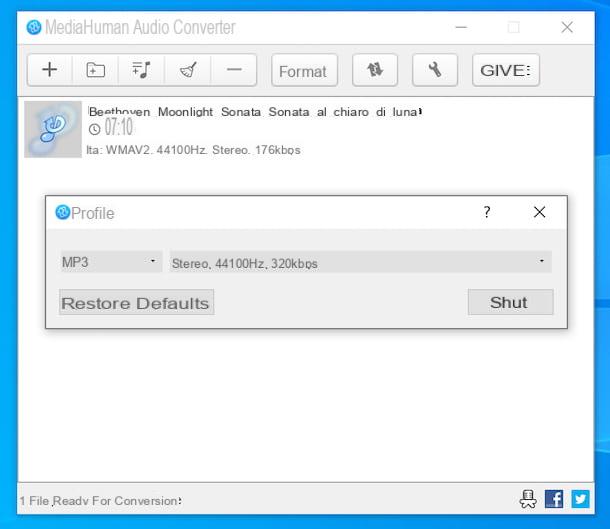
MediaHuman Audio Converter es otro software gratuito, extremadamente intuitivo y potente, que le permite convertir archivos de audio a MP3, así como en muchos otros formatos, como: WMA, AAC, WAV, FLAC, OGG, AIFF y Apple Lossless. Está disponible tanto para Windows como para macOS.
Para descargarlo en su computadora, conéctese a su sitio web oficial y haga clic en el botón con el logotipo del sistema operativo que está utilizando, ubicado en la parte inferior izquierda.
Cuando se complete la descarga, si está utilizando Windows, abre el archivo .exe obtenido y haga clic en el botón Sí en la ventana que se abre. A continuación, acepte las condiciones de uso del convertidor, colocando la marca de verificación junto al artículo Acepto los términos del contrato de licencia.y complete la configuración haciendo clic en el botón primero adelante (dos veces seguidas) y luego en los botones Instalar e final.
Si utiliza MacOS, abre el paquete .dmg del software y arrastre elIcono de MediaHuman Audio Converter en la carpeta aplicaciones De computadora. A continuación, haga clic derecho sobre él, seleccione el elemento Abri adjunto al menú contextual que aparece y presione el botón Abri en la pantalla que ves aparecer en el escritorio, de tal manera que al iniciar el programa se van a eludir las limitaciones deseadas por Apple hacia programas de desarrolladores no certificados (operación que se debe realizar solo en el primer inicio).
Ahora que se muestra la ventana principal de MediaHuman Audio Converter en la pantalla, arrastre y suelte los archivos que desea convertir a MP3 y haga clic en el menú para elegir el formato que se encuentra en la parte superior (la que por defecto debe tener la inscripción Formato). Alternativamente, puede seleccionar los archivos "manualmente" haciendo clic en el botón (+) que siempre encuentras en la cima.
En la ventana que se abre, seleccione el elemento MP3 en el menú desplegable de la izquierda, el nivel de calidad de los archivos que desea obtener del menú ubicado a la derecha y haga clic en el botón cerca para guardar sus preferencias. Finalmente, presione el botón con el dos flechas en la parte superior derecha y la conversión finalizará rápidamente.
Los archivos de salida se exportarán a la carpeta automáticamente. Música de su computadora. Si lo desea, puede cambiar la ruta de destino haciendo clic en el botón con el llave inglesa ubicado en la parte superior, seleccionando la pestaña Salida desde la ventana que se abre y presionando el botón (...) sitio correspondiente a la sección Cartella di salida. Luego guarde los cambios realizados haciendo clic en el botón cerca.
Cómo convertir archivos de audio a MP3 con Audacity
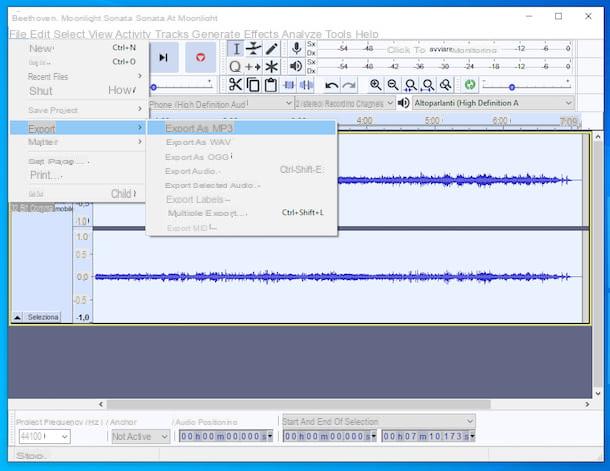
Otra herramienta que puede considerar si está interesado en convertir archivos de audio a MP3 es Audacity. En caso de que nunca hayas oído hablar de él, te informo que es un famoso editor de audio sin costo y de naturaleza open source, compatible con Windows, macOS y Linux, que te permite realizar diversas operaciones, como hacer grabaciones de audio. .y aplicar efectos a las canciones, así como convertir archivos de música a diferentes formatos.
Para descargar el programa en su PC, vaya a la página de descarga en el sitio web de FossHub y haga clic en el enlace Instalador de Windows Audacity (si está usando Windows) o en ese Audacity macOS DMG (si está utilizando macOS).
Después de la descarga, si está utilizando Windows, abre el archivo .exe obtenido y, en la ventana que ve aparecer en la pantalla, haga clic en los botones Correr, Sí, OK, adelante (cuatro veces seguidas) e Instalar. Para concluir la configuración, proceda a presionar el botón nuevamente adelante y en eso final.
Si esta usando MacOSEn su lugar, abra el paquete .dmg lo tengo, arrastra elicono de programa en la carpeta aplicaciones en su Mac, haga clic derecho sobre él y seleccione el elemento Abri en el menú que aparece. En este punto, haga clic en el botón Abri en la ventana que se le muestra en pantalla, para poder iniciar el software sorteando las limitaciones impuestas por Apple a las aplicaciones de desarrolladores no certificados (operación que debe realizarse solo en el primer inicio).
En la ventana de Audacity que ve ahora, haga clic en el botón OK y se encontrará frente a la pantalla principal del software. Luego haga clic en el menú Archivo, en la parte superior izquierda, seleccione el elemento Importar de este último, entonces eso Auriculares & Altavoces y abra el archivo de audio que desea convertir a MP3.
Una vez que haya completado los pasos anteriores, vuelva al menú Archivo, seleccione la opción de ella Exportar, entonces eso Exportar como MP3 y, en la ventana que se abre, escribe el nombre que quieres asignar al archivo final, la ubicación en la que guardarlo y presiona el botón Ahorrar. Si es necesario, también puede ajustar la tasa de bits, definir la calidad, etc. antes de continuar con la exportación. a través de los menús apropiados.
Cómo convertir archivos de audio a MP3 con VLC
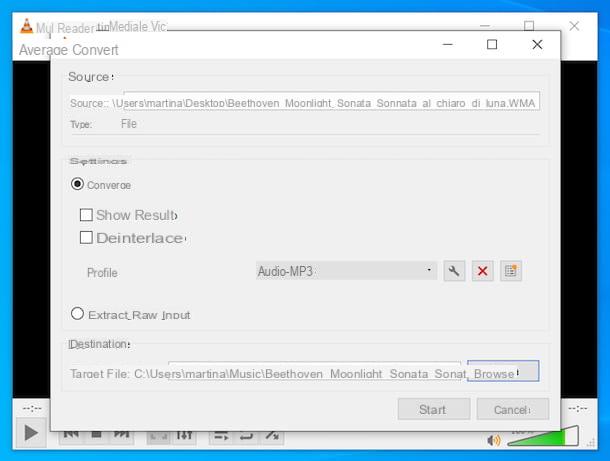
VLC es un famoso reproductor multimedia gratuito, de código abierto y disponible para Windows, macOS y Linux, que permite reproducir prácticamente cualquier formato de audio y video, sin tener que recurrir al uso de códecs externos. Teniendo en cuenta que también integra algunas funciones convenientes para convertir los archivos que se le entregan "en la comida", he optado por hablar de ello en mi guía ya que creo que puede ser útil para el propósito en cuestión.
Para descargar VLC a su computadora, visite su sitio web y haga clic en el botón Descarga VLC. Descarga completada si está utilizando Windows, abre el archivo .exe obtenido y, en la ventana que se le muestra en pantalla, haga clic en los botones Sí e OK. Luego, presione los botones adelante (tres veces consecutivas) e Instalar, luego haga clic en el botón final, para concluir la instalación.
En la ventana de VLC que se abrirá, haga clic en el menú medios, en la parte superior izquierda, y seleccione el elemento Convertir / guardar de este último. En la ventana adicional que aparece, haga clic en el botón Añadir y seleccione el archivo de audio que desea convertir a MP3.
En este punto, haga clic en el botón Convertir / guardar en la parte inferior y seleccione la opción Audio - MP3 en el menú desplegable perfil. Si lo considera necesario, también puede cambiar la tasa de bits, el muestreo y otros parámetros, haciendo clic en el botón con el llave inglesaseleccionando la pestaña Codificación de audio en la ventana posterior que se abre y actuando desde allí. Luego recuerde guardar los cambios presionando el botón Ahorrar.
Finalmente, haga clic en el botón Hojaldre ubicado en la parte inferior e indica la ubicación en su PC donde desea guardar el archivo de salida, luego inicie el procedimiento de conversión haciendo clic en el botón Comienzo.
Si esta usando MacOSEn su lugar, abra el paquete .dmg tomado del sitio web de VLC y arrastre elicono de programa en la carpeta aplicaciones Mac. Luego haga clic derecho sobre él, seleccione el elemento Abri desde el menú contextual y luego presione el botón Abri en la ventana que se muestra en pantalla, para poder iniciar el software, sin embargo, sorteando las limitaciones impuestas por Apple a las aplicaciones de desarrolladores no certificados (operación que debe realizarse solo en el primer inicio).
Cuando vea aparecer la ventana de VLC en su escritorio, haga clic en el menú Archivo en la parte superior izquierda y elija el elemento Convertir / difundir de este último. En la ventana adicional que se le muestra, haga clic en el botón Medios abiertos y seleccione el archivo de audio para convertir.
Ahora, seleccione el perfil de conversión Audio - MP3. Eventualmente, incluso en el caso de macOS, puede intervenir personalmente en los parámetros de conversión haciendo clic en el botón Personalizarseleccionando la pestaña Codificación de audio y realizando los ajustes necesarios utilizando la caja que se abre. Para guardar los cambios, haga clic en el botón Aplicar.
Finalmente, haga clic en el botón Guardar como archivo, presiona el botón Hojaldre, para especificar la ruta de salida e iniciar el procedimiento de conversión haciendo clic en el botón Ahorrar.
Cómo convertir archivos de audio a MP3 con Windows Media Player
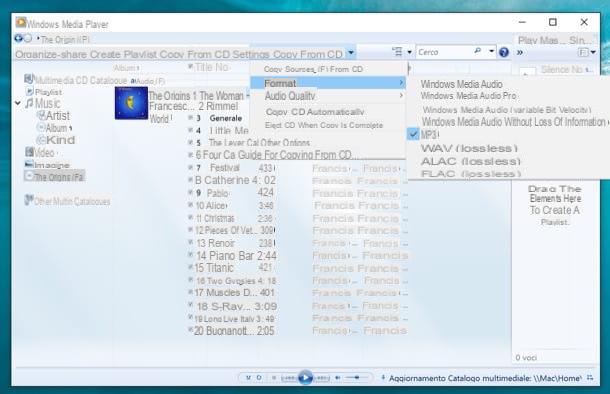
Si su intención es convertir archivos de audio en un CD de música a formato MP3 y si lo que está usando es una PC Windows, Te informo que Reproductor de Windows Media, el reproductor multimedia predeterminado de los sistemas operativos de Microsoft, es una excelente herramienta para hacerlo.
Todo lo que tienes que hacer es insertar el CD de audio de tu interés en tu computadora, iniciar Windows Media Player y aprovechar la función para importar las canciones a la biblioteca del programa en forma de archivos en formato MP3 como expliqué en detalle en mi guía dedicada específicamente a cómo convertir CD a MP3.
Cómo convertir archivos de audio a MP3 en línea
¿Solo tienes que convertir algunas canciones y no tienes ganas de instalar nuevos programas en tu PC para hacerlo? Entonces le sugiero que eche un vistazo a los servicios web que se enumeran a continuación. En los siguientes pasos, de hecho, encontrará indicado cómo convertir archivos de audio a MP3 en línea. ¡Identifique la solución que cree que hará más por usted y póngala a prueba de inmediato!
CloudConvert
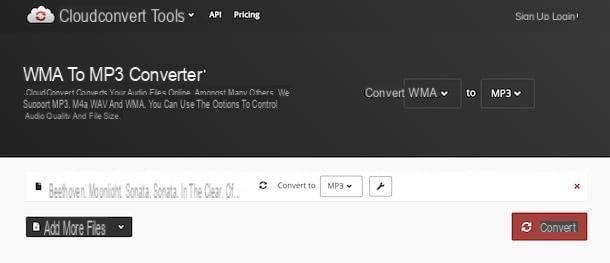
CloudConvert es un útil servicio en línea que le permite convertir archivos de audio a MP3 directamente desde su navegador. Se puede utilizar en todos los programas de navegación más populares y no requiere ningún complemento en particular para funcionar. Le permite convertir no solo archivos de audio a MP3, sino también muchos otros tipos de archivos, soportando más de 200 formatos diferentes, tanto en entrada como en salida. Es gratis y no aplica límites de carga, pero se puede usar hasta 10 minutos por día y también tiene otras limitaciones. Para sortearlos, debe registrarse y posiblemente también suscribirse a uno de los planes de suscripción (con precios a partir de 8,54 euros / mes).
Para usar CloudConvert, conectado a la página de inicio del servicio, haga clic en el botón Seleccione Archivo y seleccione los archivos de audio en su computadora que desea convertir a MP3. Alternativamente, puede cargarlos desde uno de los servicios de almacenamiento en la nube apoyado oa través delEnlance, haciendo clic en el botón con el flecha adyacente y haciendo su elección en el menú que se abre.
Luego, haga clic en el menú junto al elemento a en la parte superior derecha de la página y seleccione el elemento MP3 de este último.
Finalmente, haga clic en el botón Convertir ubicado en la parte inferior derecha, espere a que se complete la conversión y descargue los archivos obtenidos en la PC, presionando el botón Descargar que aparece en la página web que se le muestra posteriormente.
También te informo que, si tienes necesidades especiales, antes de iniciar el procedimiento de conversión puedes hacer clic en el botón con el llave inglesa que encuentra junto al nombre del archivo y cambia la tasa de bits, el volumen, etc. Para confirmar los cambios realizados, recuerde hacer clic en el botón Bueno.
Media.io
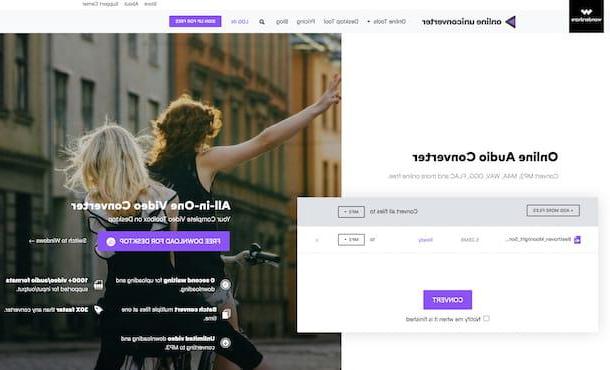
Otro servicio en línea que te recomiendo que guardes en tus marcadores es Media.io, que le permite convertir todos los tipos principales de archivos de audio hacia y desde el formato MP3. Es completamente gratuito, admite la conversión de varios archivos en secuencia y no requiere registro. Tenga en cuenta que también le permite actuar sobre otros tipos de archivos.
Para usar Media.io, conéctese a la página principal del servicio y arrastre sobre ellas las canciones que desea convertir a MP3. Alternativamente, puede seleccionar los archivos "manualmente" haciendo clic en el botón (+).
Luego haga clic en el menú Convierte todos los archivos a ubicado en la parte superior, seleccione la pestaña Auriculares & Altavoces en el menú que aparece y haga clic en la redacción MP3.
Luego presione el botón Convertir, para iniciar el procedimiento de conversión. También puede optar por recibir una notificación específica al final del procedimiento marcando la casilla junto al elemento Avísame cuando termine y registrarse para el servicio.
Cuando termine, descargue todas las canciones convertidas a MP3 en su computadora haciendo clic en el botón Descarga Todas ubicado en la parte inferior. Si lo desea, también puede decidir guardar los archivos de salida en su cuenta Dropboxhaciendo clic en flecha hacia abajo presente junto al botón y seleccionando el elemento apropiado del menú que se le muestra.
Aplicación para convertir archivos de audio a MP3
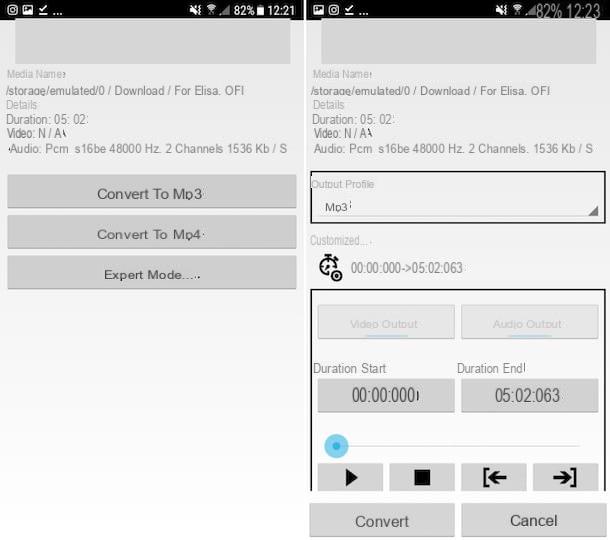
No tiene una computadora a mano y le gustaría que le sugiera algunos aplicación para convertir archivos de audio a MP3, por lo tanto, ¿actuará como un teléfono inteligente y una tableta Android o un iPhone y un iPad? ¡Te arreglaré de inmediato! De hecho, a continuación encontrará una lista de aplicaciones útiles para el propósito que puede evaluar para usar en movimiento.
- Convertidor multimedia (Android): es una aplicación gratuita, solo para dispositivos Android y muy fácil de usar, que le permite convertir todos los formatos de archivo de audio y video más populares juntos. Tenga en cuenta que también le permite definir la tasa de bits, la resolución y la frecuencia de muestreo de audio del archivo de salida.
- Audio Converter (Android): aplicación específica para Android gracias a la cual puede convertir archivos de audio hacia y desde todos los formatos más populares. Es totalmente gratis.
- El convertidor de audio (iOS / iPadOS): solución específica para iOS / iPadOS que, como su nombre lo indica, le permite convertir archivos de audio en muchos formatos diferentes, incluido MP3, por supuesto. Es gratis, pero para actuar sobre archivos que pesen más de 5 MB es necesario desbloquear la versión Premium, mediante compras in-app (con un coste único de 4,49 €).
- Convertidor de formato (iOS / iPadOS): aplicación gratuita que le permite convertir todos los tipos de archivos populares de un formato a otro. Por supuesto, también te permite convertir cualquier pieza musical a MP3. Tenga en cuenta que también actúa como administrador de archivos. Es gratis, pero ofrece compras dentro de la aplicación (al costo base de 2,99 euros) para desbloquear todas las funciones.
Cómo convertir archivos de audio de WhatsApp a MP3

Te estas preguntando cómo convertir archivos de audio de WhatsApp a MP3? ¡Es una brisa real! Si has recibido archivos de audio a través del famoso servicio de mensajería que te gustaría poder convertir a MP3, te informo que puedes hacerlo simplemente usando los programas, servicios online y apps que ya te he reportado en el líneas anteriores de esta guía mía.
La operación es factible tanto desde teléfonos inteligentes como desde computadoras. En ambos casos, sin embargo, procede con anticipación a identificar y descargar el archivo de audio en relación al cual te interesa ir a actuar, siguiendo las instrucciones que te he dado en mis guías sobre cómo recuperar el audio de WhatsApp y cómo guardar el audio de WhatsApp. .
Cómo convertir archivos de audio a MP3

























